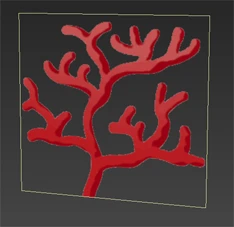テクスチャを描くために、3次元のデータを2次元のデータに直します。その作業をここで行います。
やり方はいくつかありますが、ここではシームツールを主力とした展開方法を紹介します。
基本の手順 
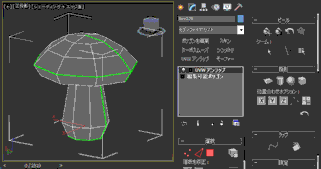
始めに、モディファイアの「UVWアンラップ」を適用します。
緑の線がシーム(切れ目)です。アンラップモードに入ると自動でシームが付いていますが、これではテクスチャが綺麗に貼れないためリセットします。
どれでもいいので、選択を有効にして「ピールをリセット」します。
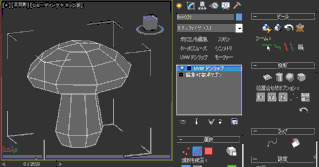
自分好みのシームツールで切れ目を描いていきます。ピールモードを有効にしていると自動で切れ目が切り離されていきます。
どこに切れ目を入れるかは、どのようにテクスチャを描くのかで変わってきます。基本としては色の境界面で切っていけば問題ないでしょう。
筒状、円形の場合はどこかに1本切れ目を入れなければ展開できません。
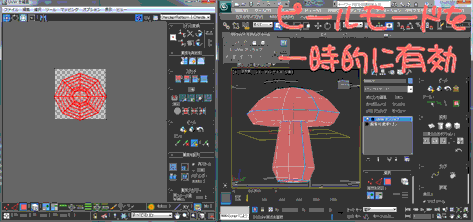


切れ目を入れた後は、伸ばしてあげる必要があります。リラックスでも問題ありませんが、複雑なものの場合はペルトを使うと有効的です。
面を選択し「ペルトマップ」を起動、ペルトを起動をクリックし、伸びきったら停止、その後リラックスを起動します。こちらもある程度伸びれば止めてしまいましょう。いつまでも伸びる場合は、起動1秒くらいで停止しても問題ありません。リラックスの設定は「面の角度からリラックス、量を1.0」がオススメです。よければコミットで完了です。
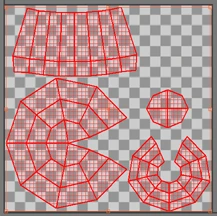
展開したら、重ならないように綺麗に並べましょう。同じパーツや色はまとめると管理しやすいです。細かく装飾するパーツは大きなスペースを確保しておきましょう。
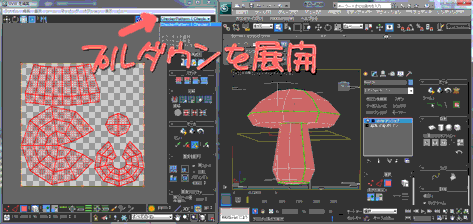
オブジェクトにチェック模様を適用することで、綺麗に展開されているか確認することができます。
すべて綺麗な正方形を描き、大きさも等しくなるように調節しましょう。正方形でないとテクスチャの形も崩れます。
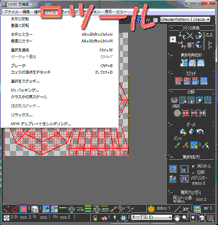
最後に画像として書き出す方法を説明します。ツール→UVWテンプレートをレンダリングでレンダーUVを起動します。
サイズを入力し、UVテンプレートをレンダリングでレンダリングします。画像の保存では、拡張子を.pngや.tif、.tgaのアルファチャンネルのあるものにすれば着色しやすいです。
テクスチャの貼り方 
テクスチャを貼るには、マテリアルの拡散反射光にビットマップで選択してあげれば適用できます。
UVW編集で、テクスチャを選択するとチェック模様が変わります。これを利用すると、調節やテクスチャアニメーションが可能になります。
テクスチャの透明化 
- アルファチャンネルを持たない画像の場合
透明にしたい部分にマスクをかけてあげれば透明にすることができます。透明にしたい部分を黒で塗ぬると抜けます。白から黒にグラデーションをかけて徐々に透明化にすることもできます。しかし、アルファチャンネルを持っていない場合は、画像が2枚必要になるため管理が少し大変になります。
設定は以下の通りです。
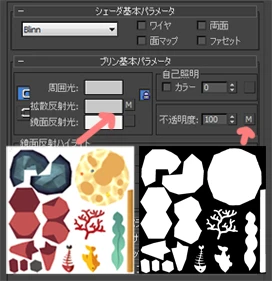
- アルファチャンネルを持つ画像の場合
アルファチャンネルがあればマテリアルに適用するだけです。こっちは画像1枚あればいいので管理が楽です。
設定は以下の通りです。アルファチャンネル画像の作成方法はこちら
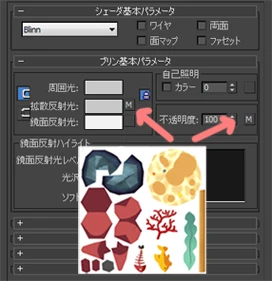

 新規
新規 編集
編集 添付
添付 一覧
一覧 最終更新
最終更新 差分
差分 バックアップ
バックアップ 凍結
凍結 複製
複製 名前変更
名前変更 ヘルプ
ヘルプ